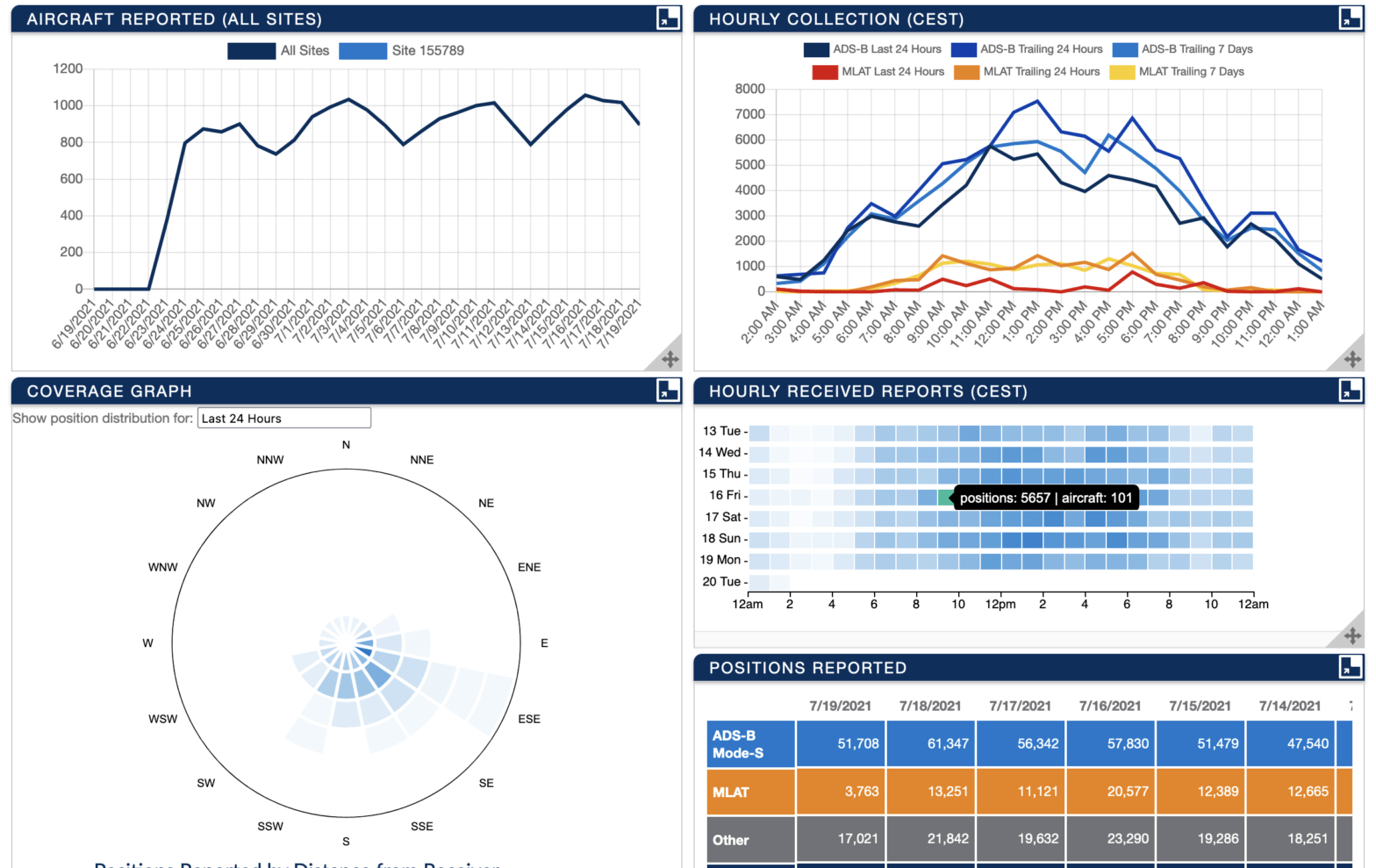Sok izgalmas Raspberry Pi projekt van, amit érdemes kipróbálni, de most szeretnék olyat mutatni, amihez nem szükséges extra tudás, programozói vagy egyéb ismeret. Magyarul minden földi halandó számára megoldható dolgot fogok mutatni.
Miről van szó? A repülés ha érdekel valakit, akkor kb. azonnal a flightradar24 ugrik be, esetleg a FlightAware oldala. Mindkét oldal úgy működik, hogy regisztráció után egy ingyenes csoamagot kapunk, ami azért rendelkezik néhány limitációval. Itt válik a Raspberry Pi projekt érdekessé.
Ha rendelkezünk egy Raspberry Pi 3 vagy esetleg 4-es eszközzel, akkor segíthetünk mindkét oldalnak pontos adatok beküldésével, ők pedig jutalomként adnak business csomagot annak minden jóságával. Erre mondják azt hiszem, hogy win-win helyzet.
A következőkre lesz szükségünk:
- Raspberry Pi (3b vagy 4)
- ADS-B antenna. Ezt kénytelenek leszünk online megrendelni, nem valószínű, hogy bárki tartana ilyet otthon a fiókban. 🙂
- MicroSD kártya (8GB-os elegendő)
- Stabil net kapcsolat
És ha mindez megvan (nekem az antenna érkezésére jó hosszan kellett várnom), akkor indulhat a telepítés, beüzemelés, öröm.
Flightradar24
A Flightradar24 egy remek leírást ad ahhoz, hogy érdemes elindulni és csatlakozni a programhoz. A leírás itt olvasható:
https://www.flightradar24.com/build-your-own
A Flightradar egy ingyenes Business fiókkal honorálja az adatok közvetítését.
Az oldalon a Nooelec webshopját ajánlják, ami remek, szállít is Magyarországra, azonban az én tapasztalataim szerint borzasztó lassúak, így a német Amazont javaslom az eszköz beszerzésére. Így a 3-4 hetes szállítás helyett 1-2 héten belül meg tud érkezni az eszköz.
A telepítés elég egyszerű:
- Töltsd le a Pi24 zip-et.
- Az Etcher segítségével telepítsd MicroSD kártyára.
- Opcionálisan ezen a ponton állítsd be a WiFi kapcsolatot.
- Tedd be a MicroSD kártyát a Pi-be.
- Dugd bele a Nooelec donglet.
- Helyezd áram alá a Pi-t.
- Látogasd meg a https://www.flightradar24.com/activate-raspberry-pi linket. Itt már aktiválni is tudod a Pi24 eszközödet.
Amint meg is van a dolog, máris élvezhetjük a Business fiók lehetőségeit.
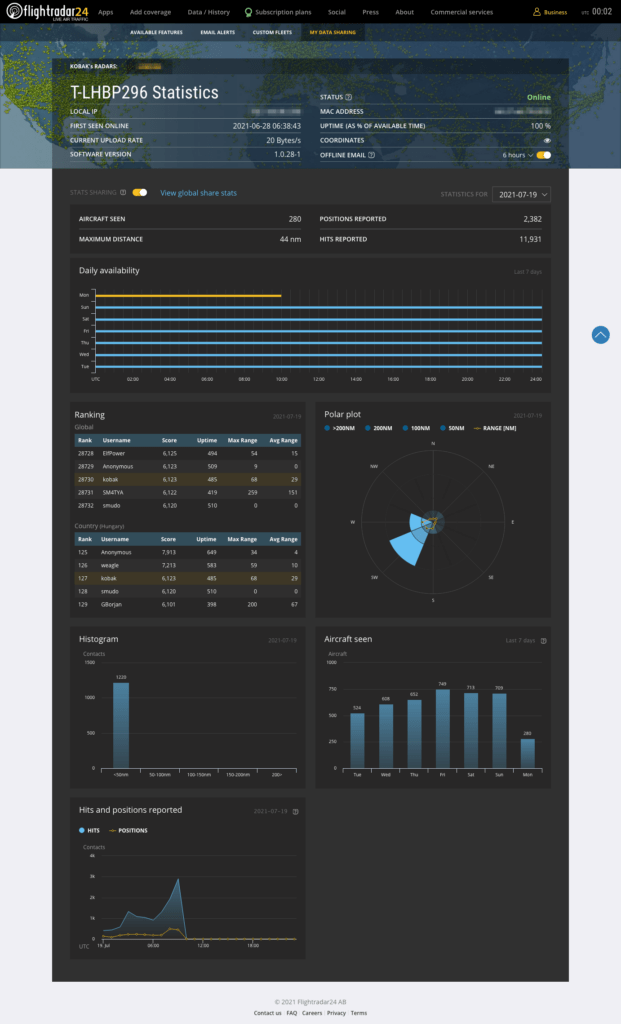
Van mód Raspberry Pi OS-re való telepítésre is. Ez egészen hasonló a lent olvasható PiAware rendszer telepítésre.
FlightAware
Itt érdemes a FlightAware saját ADSB stick-jét megvásárolni. Így biztosan kompatibilis eszközt fogunk kapni. A linkelt Pro verziót vettem én is. És használom egy Raspberry Pi 3-mal.
Ha sikeres a telepítés, akkor a fiókunk egy teljesen ingyenes Enterprise szintre lép. Ez egyébként havi közel 90 dollár érték. Vagyis a befektetett ADS-B az első hónap után azonnal megtérül.
A legegyszerűbb megoldás az előre elkészített image letöltése és az Etcher segítségével telepítése. Ebben az esetben semmi más dolgod nem lesz, mint a kártyát betenni, FlightAware Pro-t bedugni és a lenti lépéseknél a 4. pontra ugrani. 🙂
Ha szeretnél nagyobb kontrolt a telepítési folyamat felett, akkor telepíts egy Buster lite-ot a Raspberry Pi-re.
1. Raspberry Pi Buster lite telepítése
A Raspberry Pi rendszerre telepíthető (leánykori nevén Raspbian) Raspberry Pi OS-ekről egy rövid videót itt meg lehet tekinteni.
Jelen esetben a Buster Lite verziót érdemes választani a letöltések közül, mert nem lesz szükség semmilyen extra alkalmazásra, amik a többi verziókban megtalálhatóak.
Ezekután a Raspberry Pi imager alkalmazást érdemes futtatni a MicroSD kártyára másoláshoz. Akár egyenesen az alkalmazást használni a telepítéshez (mert az képes egyből le is tölteni a legfrissebb image-et).
A WiFi kapcsolatot is előre be tudod konfigurálni a Raspberry Pi imager alkalmazásban.
Ezekután a kártyáról bootoljuk be a rendszert és SSH-val lépjünk be a rendszerbe.
2. PiAware telepítése
PiAware repository csomagra lesz szükséged következő lépésben. Ehhez ssh-val be kell lépned a már telepített rendszerbe. Vagy rákötni egy billentyűzetet, monitort és ott kezelni a dolgot. A következő parancsok kiadására lesz szükséged:
wget https://flightaware.com/adsb/piaware/files/packages/pool/piaware/p/piaware-support/piaware-repository_5.0_all.deb
sudo dpkg -i piaware-repository_5.0_all.deb
Ezekután frissítsük a csomaglistát és telepítsük a piaware csomagot minden függőségével:
sudo apt-get update
sudo apt-get install piawareAz alábbi parancs a frissítéseket automatizálja. Kihagyxható, de praktikus.
sudo piaware-config allow-auto-updates yes
sudo piaware-config allow-manual-updates yes3. Vevő software telepítése
Ha még nincs ADS-B vevő software telepítve, mint a dump1090, akkor érdemes lehet a FlightAware verziót feltenni a dump1090-ből. Ha a FlightAware eszközt használjuk, akkor különösen is ez ajánlott:
sudo apt-get install dump1090-fasudo apt-get install dump978-faHa a fenti lépésekkel megvagy, akkor ideje egy reboot. Az újraindítás után már jó eséllyel minden telepített szolgáltatás megfelelően fog futni. Újraindítás parancssorból:
sudo reboot4. PiAware Claim
Látogass el a Claim your PiAware client on FlightAware.com oldalra a számítógéped böngészőjéből.
Maximum 5 perc kellhet ahhoz, hogy az újonnan létrehozott PiAware rendszered megjelenjen a FlightAware rendszereében.
Ezekután már élvezheted is a Enterprise státuszt.
FlightAware ezzel meg is kezdi az általad begyűjtött adatok feldolgozását és kb. 30 percen belül meg is fognak jelenni az első adatok a rendszerben.
Az én PiAware adataimat erre láthatjátok:
https://flightaware.com/adsb/stats/user/hodeszka
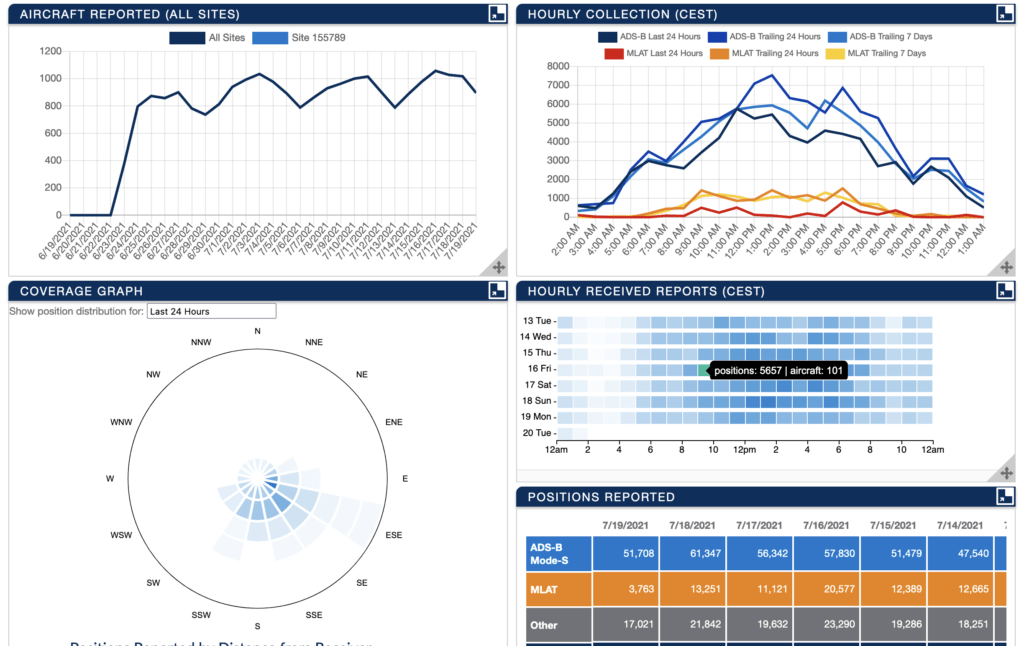
Konklúzió
Ahogy a legutóbb írott pénzkereseti módok nem igazán működnek (kicsit sokat kell várni, hogy mérhető pénz legyen belőle), ez a most bemutatott két remek felhasználási mód viszont kiválóan használható.
Természetesen az itt kapott érték nem forintosítható, de egyrészt jó érzés segíteni a pontosabb adatszolgáltatást, másrészt mindkét szolgáltatás fizetős verziói sok olyan extra jósággal járnak, amiket jól lehet használni, ha valakit érdekel mi történik a fejünk felett. 🙂